- 2016/11/25 12:10:33
- 类型:原创
- 来源:电脑报
- 报纸编辑:电脑报
- 作者:

PS4 Pro海淘含税包邮价:2800元
PS4 Pro国内普遍售价:3500元
PS4单个游戏售价:200~400元
随着双十一的过去,各款游戏本的价格也逐渐恢复正常。特别是GTX1060显卡高端游戏本,一直保持着一个坚挺的高价位,这对于不少预算有限的玩家而言也很无奈。不过除了游戏本之外,玩家要享受到最新游戏大作带来的愉悦,还有另外一个选择,那就是购买目前最强的家用游戏主机——PS4 Pro。
PS4 Pro是之前索尼PS4游戏主机的加强版,不但在外观上发生了变化,同时加强了CPU和GPU的规格,这使得它拥有了目前游戏主机中最强的性能,甚至官方号称PS4 Pro可以在4K分辨率下流畅运行各款大作。这款主机游戏表现到底如何?它和目前高端的GTX1060游戏本相比,谁更符合玩家的要求?这次我们在PS4 Pro发售后第一时间从英国亚马逊购入了这款主机,下面一起来看看它的表现!
强化性能,PS4 Pro内核全面加强
和之前的PS4相比,PS4 Pro并不算一代全新主机,更类似是PS4的升级版,主要是在处理器和GPU方面进行了强化,同时在接口和扩展方面有一些小的升级。
首先在处理器上,PS4 Pro和PS4并没有大的区别,但是PS4的AMD八核心Jaguar处理器频率为1.6GHz,而PS4 Pro则将频率提升到了2.1GHz。而在GPU方面,虽然索尼没有公布详细数据,但是PS4 Pro应该采用了AMD北极星架构的GPU,频率达到了911MHz(PS4为800MHz),拥有2304个流处理器,是PS4的两倍。在运算性能上,PS4 Pro的GPU浮点运算能力达到了4.20 TFLOPS(RX480单精度浮点运算能力为5.5TFLOPS),相比现在的PS4的1.8TFLOS高出2.3倍。而在其他方面,包括内存容量都是和PS4相同的。
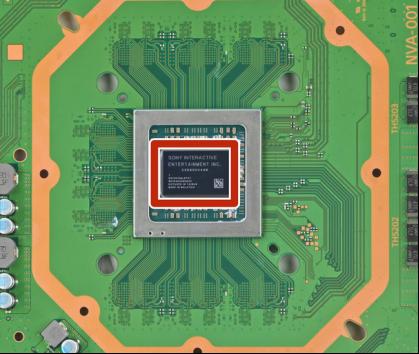
PS4 Pro的APU核心
PS4 Pro在其他硬件规格上也有一定加强。首先在USB接口方面,之前的PS4采用USB3.0接口,而到了PS4 Pro,则升级为USB3.1。此外在无线WiFi的设计上,之前的PS4仅支持802.11b/g/n以及2.4GHz频率,而PS4 Pro终于支持5GHz频率以及802.11ac了,这对于家里有802.11ac无线路由器的玩家是个好消息。
外形设计,保持原有风格但有不足
在外形设计上,由于PS4 Pro增加了性能,所以在散热方面也进行了大幅强化,这使得原有PS4的外形不再适用于PS4 Pro,索尼于是将之前PS4的双层架构直接变成了三层架构,这样解决了散热空间的同时,又能保持PS4 Pro在外观上延续PS4的风格。

PS4 Pro(左)和PS4(右)的外观比较
不过在实际使用的时候,我们发现PS4 Pro还是有一些不合理的设计。比如在USB接口方面,PS4 Pro是一个后置两个前置的设计,在I/O接口区域的后置USB接口没有问题,但是前置的USB接口空间实在太小,如果用户的USB闪存体积略大的话,就无法插到前置USB接口上,大家要注意这点。

PS4 Pro前置的两个USB接口上下空间偏小
此外,PS4 Pro底部采用了具有PS家族外观特色的胶垫,但是摆放在桌面上,后端会出现不平衡的现象,轻轻按下会有点歪。让人欣慰的是,PS4 Pro依然可以让用户自己更换硬盘,无论是HDD还是SSD,只要是SATA接口,用户都可以将其装入PS4 Pro,步骤很简单而且不会影响保修。

PS4 Pro依然可自行更换硬盘
游戏体验,保持兼容性且画质可更改
PS4 Pro并没有所谓的“独占游戏”,它的游戏和PS4是完全相同的,只不过厂商在推出PS4游戏的时候,可以专门针对PS4 Pro进行画面和帧速上的优化。PS4 Pro最高可输出2160P分辨率的画面,即4K,同时也支持1080P分辨率以及HDR特效。不过PS4 Pro不支持4K蓝光盘播放,只支持游戏HDR特效。

PS4 Pro支持输出4K分辨率以及HDR特效,但笔者的4K电视不支持HDR
在游戏方面,目前针对PS4 Pro优化的游戏超过了50个,未来大多数PS4游戏也会对PS4 Pro进行专门的优化,届时玩家可以调整游戏的画质和帧速。那么,如果让PS4 Pro输出4K分辨率,然后玩不支持PS4 Pro优化的普通PS4游戏会是什么效果呢?答案是:游戏不会在画质和帧速上和PS4版有任何区别,只是将最终输出的游戏画面拉伸到4K分辨率,但由于画面尺寸并未变化,所以你也看不出来会有太大差异,并不会变精细,锐度反而差一点。
目前我们所了解的PS4 Pro游戏(专门优化的)画质选择方式有这么几个:一是更改输出的分辨率,在4K分辨率下,游戏画面会更好,但帧速有所降低;在1080P分辨率下,游戏会以60fps帧速稳定运行,但画质方面会差一些,这种模式目前比较常见,《美国末日》和《使命召唤13》都是如此;二是无需更改分辨率,在游戏中直接调整画质,让玩家在画质和帧速之间自己选择,比如《最终幻想15》就是这样。
在实际的游戏体验中,我们选择了《最终幻想15体验版》和《使命召唤13》这两款游戏,因为这两款游戏都支持PS4 Pro。在《最终幻想15体验版》中,玩家可以选择高画质和轻量级两种画面模式,在高画质下,游戏能以4K@30fps的帧速运行,画面非常惊艳,植被、纹理效果都很出众,阴影表现也很逼真;而在轻量级画面模式下,游戏分辨率可以保持在4K,但画面效果相比高画质有明显缩水,主要是植被和阴影特效方面,不过帧速则提升到50fps左右。据悉这种画面设置只有PS4 Pro才有,PS4和Xbox One是没有这个功能的。
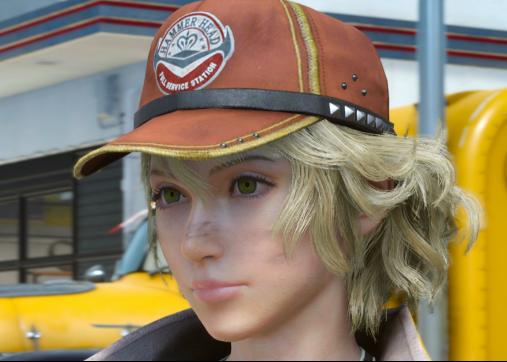

上为高画质模式,下为轻量级模式,高画质的图像在光照阴影效果上要强不少


上为高画质模式,下为轻量级模式,高画质的植被更为真实,纹理也更强
而在《使命召唤13》中,这种不同画面特效的视觉差异就更为明显。在4K分辨率下,《使命召唤13》的贴图和纹理都较为出色,光源反射也很真实,不过帧速大概只有40fps~50fps,偶尔会出现小小的卡顿;而在1080P下,游戏基本上全程保持在60fps,不过画面就有一定的减弱,主要是贴图纹理不如4K版本,材质方面也要模糊一些,游戏中的粒子效果也相对逊色。基本上4K的《使命召唤13》是个人在游戏主机上看到的最强射击游戏画面,在4K分辨率下,这个效果还能保持流畅的帧速,这已经让人感到满意了。


上为4K版,下为1080P版,注意4K版在枪身和衣服上都要清晰得多
整体而言,PS4 Pro的确给了我们比较好的印象,特别是可像PC一般可对画质进行调整的确是很人性化的设计。这毫无疑问是目前画面最好,体验最好的家用游戏主机。当然要体验到PS4 Pro的全部,玩家还必须拥有一台支持HDCP2.2的4K电视机。
特别提示:
国内的某些4K电视,特别是互联网品牌的产品,虽然号称支持HDMI2.0,也的确使用了4K面板,但并不支持HDCP2.2,这是无法让PS4 Pro输出4K分辨率到电视的(因为输出/输入都是HDMI)。
对决GTX1060游戏本,PS4 Pro优劣共存(FHD分辨率比较)
了解了自身的4K分辨率和FHD分辨率差异,那么作为目前最强的家用游戏主机,它和现在高端的游戏本相比较,谁又更加出色呢?在这里我们使用了一部未来人类S4的GTX1060游戏本与之对比,在对比中,我们使用了《使命召唤13》这款游戏。由于游戏本屏幕分辨率最高为1080P,所以在运行PC版的《使命召唤13》中,我们只能将其设置为1080P最高画质,同时打开垂直同步和FXAA后处理抗锯齿技术;而在PS4 Pro方面,考虑到公平,我们也只能将输出的分辨率降至1080P,尽管这无法呈现《使命召唤13》在PS4 Pro上的最佳画面……
在帧速方面,PS4 Pro上的《使命召唤13》在1080P下全程保持60fps,没有任何卡顿,游戏非常流畅。而PC版《使命召唤13》在GTX1060游戏本上的表现也很稳定,在打开垂直同步后,大多数时候都能稳定在60fps,只有少数场景变化较为复杂的时候,才会有轻微的掉帧和卡顿,这也是PC游戏的一个常态。
而在画质方面,GTX1060则可以完胜PS4 Pro,在PC版《使命召唤13》开至最高特效的时候,效果大大强于PS4 Pro版,PC版的人物以及周遭物体的清晰度极高,贴图细腻,。而PS4 Pro版的《使命召唤13》则在纹理贴图方面明显不足,同时包括阴影光照以及粒子效果等,也要弱于PC版。之后我们又用了PS4 Pro的4K画面进行比较,除了分辨率以外,PC版1080P最高画质还是要强于PS4 Pro的4K画质。总的来看,PS4 Pro的游戏画质大概是PC版相同游戏的中高水平。


上为PC版,下为PS4 Pro版,看墙壁和光照PC版就胜出很多
不过有意思的是,PC版为了性能保证,我们采用的是FXAA抗锯齿。在和PS4 Pro的对比中,我们发现PS4 Pro游戏的抗锯齿效果居然明显强于FXAA。PC的FXAA依然在一些物体边缘有较为明显的锯齿,而PS4 Pro的游戏基本能做到没有锯齿痕迹,从这点推断,PS4 Pro的《使命召唤13》很可能采用了MSAA抗锯齿技术,而且应该在2×以上。


上为PC版,下为PS4 Pro版,PC版画质更好,但FXAA抗锯齿效果不及PS4 Pro版
从两者的比较来看,无疑GTX1060游戏本在相同分辨率以及几乎一样的帧速下,画质要强于PS4 Pro版。如果从游戏的效果来看的话,追求更高游戏画质的用户,选择一款高性能的游戏本显然更好,不过目前市面上显存6GB的GTX1060游戏本,几乎都在7000元以上,而PS4 Pro的售价也就3000元,即便加上正版游戏的成本也就不到3500元,电视目前家庭都有,所以在投资上还是有优势。而且PS4 Pro支持4K HDR、拥有众多独占游戏,这点也是它相对游戏本的优势。在预算不足的情况下,玩家也可以考虑购买PS4 Pro来玩游戏,哪怕家里还没有4K电视,在1080P下,PS4 Pro也能提供稳定的帧速以及不错的画面,加上手柄和大屏幕电视,游戏体验还是非常出色的!
竟然可以占满处理器和显卡资源!?
让你的视频画质大幅提升
MADVR渲染器高级设置指南
上期我们介绍了MADVR搭配Potplayer播放器在PC上的简易设置,不过正如我们所说,作为目前最强的画质渲染器,MADVR自然不是简单的设置就能发挥完全效果的。要想让自己的高清视频达到最佳的画质,我们还需要对MADVR渲染器中的一些具体选项进行设置。注意:下面的设置将大幅提升PC中处理器和显卡的占用资源,我们不建议双核Core以下的电脑对MADVR进行高级设置!
找到MADVR工具面板,开启设置选项
虽然MADVR必须配合播放器使用,但是要单独对MADVR进行高级设置,用户并不需要打开播放器,因为MADVR的设置是可以和播放器分离的,我们只需要单独设置了MADVR的画质,确认后就能即时生效且无需重新设置,之后任意时间打开播放器,我们对MADVR的设置都能直接反映在播放的视频上。
MADVR插件是一个单独的文件夹,要进行具体的设置,我们要打开文件中的“madHcCtrl”这个执行文件,这个文件就是MADVR的控制面板。打开后在系统工具栏右下方会出现图标,双击图标就能进入设置菜单。
在这个设置菜单中,除掉最开始的“Devices(设备)”和最后的“User Interface(用户界面)”以外,第二三项都是对画质起到关键作用的选项,下面就来介绍如何设置。
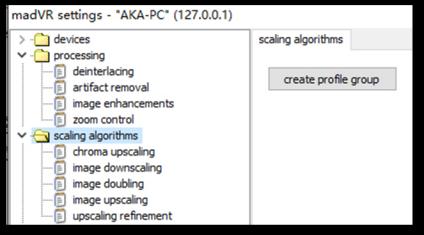
MADVR最关键的两部分设置
Processing菜单,注意交错和锐度
在第二项processing菜单中,主要是整体图像处理的选项。其中用户应该关注的是processing下deinterlacing以及artiface removal这两项,这分别对应了图像交错和图像去色阶两个画质关键点。
在deinterlacing窗口中,我们建议在最上面的选项打勾,让视频需要进行图像交错的时候交给MADVR自己去处理,并且在怀疑时不启动交错处理,如图1。
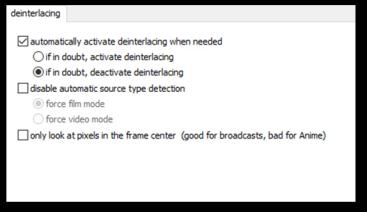
图1.选择让MADVR自己选择图像交错处理
在artiface removal这一窗口的选项中,主要是让用户选择图像去色阶,在普通的视频中,我们经常会看到人物的脸上,或者不同颜色的交接处有淡淡的光晕和条纹,这就是没有去掉色阶,而我们的目的就是让图像的颜色过渡更加自然,让条纹现象减少甚至消失。
在这个菜单中,第一个选项是整体画面的去色阶效果,第二个选项是不同颜色交界处去色阶效果,一般来说选择Low就有不错的效果,第二项也可以选择High,如图2。这个选项会占用一些GPU资源,但尚可接受,开启无压力。
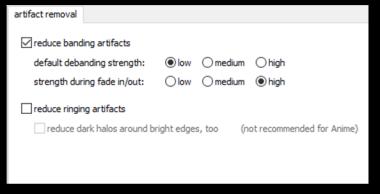
图2.去色阶效果可以开启,压力不大
Scaling algorithms,最关键的图像缩放算法
对于MADVR来说,其对画质优化的重点之一设置菜单的第三项:图像缩放算法,这部分也是最消耗硬件资源的,是需要用户重点关注的。在这部分菜单中,我们双击可以看到5个页面,分别是chroma upscaling、image doubling、image upscaling、image downscaling和upscaling refinement五种不同的运算方案设定。
chromaupscaling是指色度拉伸,即色度平面放大; image doubling是指影像翻倍;imageupscaling就是指影像拉伸,也就是影像放大,只要输出目标分辨率大于原始分辨率就会用到这部分的算法,比如1080P分辨率的视频在4K显示器上播放; imagedownscaling就是指影像缩放,也就是影像缩小,只要输出分辨率小于原始分辨率就会用到这部分的算法,比如4K分辨率的视频在1080P显示器上播放;upscalingrefinement这部分是锐化算法,其目的在于改善放大运算后造成的模糊,只在视频放大后使用。
这部分最主要的作用是解决视频图像中的锯齿和振铃效应(振铃效应会严重影响图像质量)。在这几个窗口的内容基本是类似的,如图3,让用户选择的东西都是不同的图像缩放模式,不同的模式所消耗的性能也是不同的,基本上从上到下,性能消耗是越来越大,当然性能消耗越大的效果也就越好,用户要根据自己的配置来考虑。
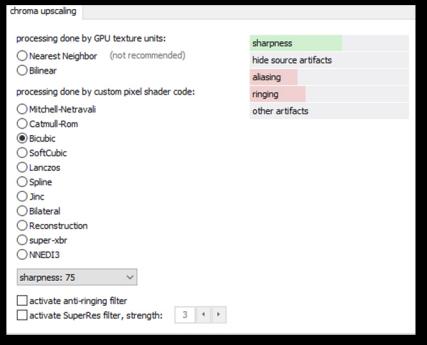
图3.图像缩放部分都是让用户自己选择算法组合
下面我们将不同模式组合的性能消耗分为9档,从上至下不同的组合,图像效果会越来越好,同时消耗性能也越高,分别对应chroma upscaling、image doubling、image upscaling、image downscaling这四个菜单的设定,如图4。
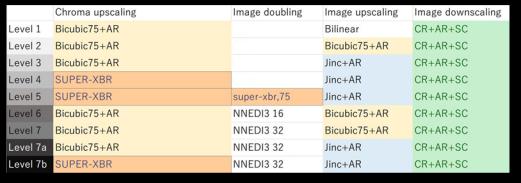
图4.不同图像缩放模式对性能的消耗也不一样
经过我们的试验,如果我们按照Level 7b这个档次进行设定,那么在i7 6700K+ GTX1060的笔记本下播放一个高清视频,处理器资源占用达到60%以上,GPU占用高达95%以上。用户应该根据自己的配置进行设置,最好是逐一实验,只要GPU占用率不超过90%就行了。显卡在GTX950以上的,可以选择Level4以上的档次,不过任何PC我们都不建议使用Level 7b的模式组合。
报纸客服电话:4006677866 报纸客服信箱:pcw-advice@vip.sin*.c*m 友情链接与合作:987349267(QQ) 广告与活动:675009(QQ) 网站联系信箱:cpcw@cpcwi.com
Copyright © 2006-2011 电脑报官方网站 版权所有 渝ICP备10009040号





